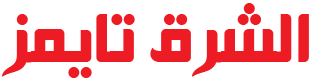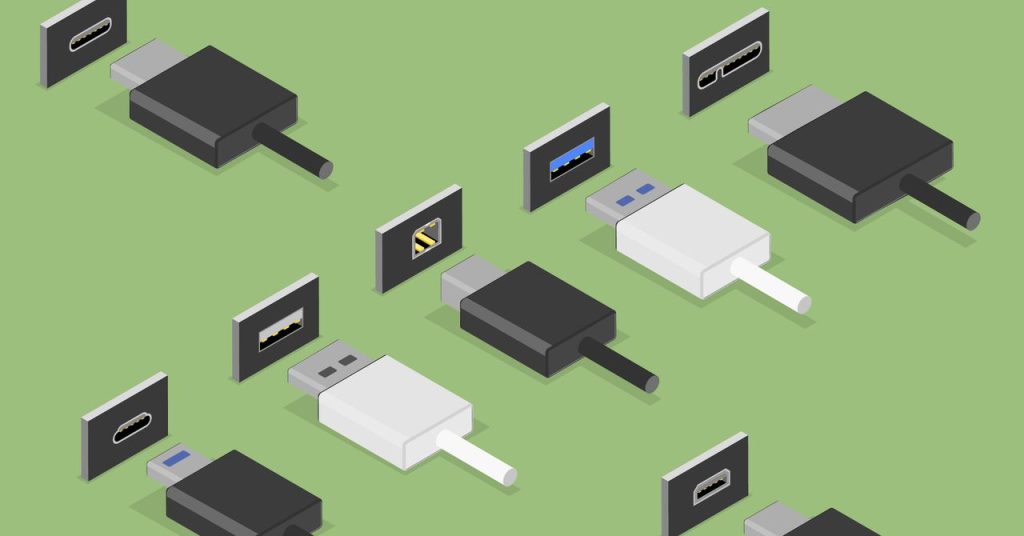تصبح الأمور معقدة للغاية عندما يتعلق الأمر بالعديد من تكرارات USB 3.0. نظرًا لأن جميع العلامات التجارية أصبحت غير متسقة وغير مفيدة ، فإننا نوصي بتجاهل هذه الملصقات تمامًا والبحث عن تصنيفات السرعة الفعلية. والخبر السار هو أن العديد من الشركات المصنعة لمحطات USB ومحطات الإرساء قد بدأت في التخلي عن الأسماء والعلامات والرموز أيضًا. في هذه الأيام ، سترى في كثير من الأحيان أقصى سرعة بجوار المنافذ مباشرة لتجنب الأسماء ، وهي أسرع طريقة لضمان معرفة ما تحصل عليه.
عندما يتعلق الأمر بتقييم منفذ USB-A ، فقط تذكر أن 20 جيجابت في الثانية هي السرعة القصوى التي ستحصل عليها على الإطلاق. سواء كان يطلق عليه USB 3.2 Gen 2 أو USB 3.2 Gen 2×2 ، فهذا نفس السرعة: 20 جيجابت في الثانية. وفي الوقت نفسه ، سيتم تسمية سرعات 10 جيجابت في الثانية USB 3.1 Gen 2 أو SuperSpeed Plus ، وستكون سرعات 5 جيجابت في الثانية USB 3.0 أو USB 3.1 Gen 1 أو Superspeed.
لذلك ، إذا كنت تستخدم أجهزة التخزين الأقدم أو الملحقات ، فقد ترغب في البحث عن الجيل المحدد من USB إذا كانت السرعة مهمة لك. إن الجهاز الذي يتم تسويقه “USB 3.0” قبل عدة سنوات ، وجهاز يتم تسويقه على أنه “USB 3.2” اليوم ، يمكن أن يكون له سرعات نقل متطابقة إذا كانت الشركة المصنعة أقل من أسماء الأجيال أو تصنيفات سرعة النقل. قد تصطدم حتى مع معيار USB 2.0 البالغ من العمر 25 عامًا على الملحقات الأقدم ، والذي كان يبلغ أقصى سرعة نقل البيانات 480 ميغابت في الثانية (Megabits في الثانية).
ما هو توصيل الطاقة USB (أو USB-PD)؟
إن توصيل الطاقة ، الذي غالبًا ما يتم كتابته باسم USB-PD ، عبارة عن تقنية شحن سريعة تستخدم لتشغيل أو شحن الأجهزة الطرفية على USB ، وهو شيء نستخدمه جميعًا كل يوم لشحن هواتفنا والأجهزة الأخرى. لكن في هذه الأيام ، وسعت USB-PD قدراتها بشكل كبير. بدلاً من حمل شاحن لكل جهاز تملكه ، يمكنك اختيار محول شحن يمكنه عصير العديد من أجهزة توصيل الطاقة USB-C (USB-C PD). مع USB-PD 3.1 ، كما هو موضح في Thunderbolt 5 ، يمكن أن يدعم ما يصل إلى 240 واط من الطاقة. ستجد هذه الأنواع من المنافذ على محاور USB أيضًا ، ويشار إليها أحيانًا باسم “الشحن الناري” ، على الرغم من أن هذا ليس مصطلحًا رسميًا.
تأكد من أن القوة الكهربائية لمنفذ USB-C على محول الشحن أو المحور يمكنه التعامل مع ما يحتاجه جهازك. يحتاج جهاز MacBook Pro عادةً إلى 96 واط أثناء عبء العمل المكثف (على الرغم من أنه لا يزال بإمكانك شحنه عند القوة الكهربائية المنخفضة) ، لذلك ربما تحتاج إلى منفذ USB-C 100 واط على محول الشحن أو مركز USB للحصول على أفضل تجربة شحن ، والتي يتم دعمها في USB4.
كيف يعمل وضع USB DisplayPort البديل
على غرار توصيل الطاقة ، جلبت USB-C أيضًا ميزة مهمة أخرى: وضع DisplayPort البديل ، وغالبًا ما يتم تصنيفه على أنه وضع DP ALT أو بشعار “D” DisplayPort. الأكثر شيوعًا ، يتم استخدام هذا لتوصيل جهاز كمبيوتر محمول بشاشة عبر كبل USB-C واحد بدلاً من HDMI أو DisplayPort. الأهم من ذلك ، يوفر DP ALT Mode كل من الصوت والفيديو عبر هذا الاتصال الفردي.
كان وضع DP ALT موجودًا منذ إدخال USB-C ، لكن كمية البيانات التي يمكن إرسالها عبر هذا الكبل واحد يعتمد على توليد DisplayPort. يستخدم USB 3.2 ، على سبيل المثال ، DisplayPort 1.4 لوضع DP ALT الخاص به ، في حين أن USB4 يجعل وضع DP ALT متطلبًا ويستخدم DisplayPort 2.0 لاتخاذ قرارات أعلى ومعدلات تحديث. على سبيل المثال ، يدعم DisplayPort 2.0 ثلاثة شاشات عرض 4K HDR عند 144 هرتز ، في حين أن DisplayPort 1.4a يمكن أن يدعم فقط شاشات شروط 4K HDR عند 60 هرتز.
Thunderbolt مقابل USB
ليس فقط معايير USB مربكة ، ولكن ضمان تلك السرعات والميزات في المنتجات الفعلية أكثر فوضى. معايير USB هي دائما في نطاقات. فقط لأنك ترى منفذ USB4 على شيء لا يضمن أنه سيضرب سرعات أقصى هذه. ليس برصاصة طويلة.
هذا هو المكان الذي يأتي فيه Thunderbolt. إنه معيار مملوك للإنتل تم تصميمه بالتعاون مع Apple يستخدم نفس موصل USB-C كأجهزة USB النموذجية. عادةً ما يظهر في الأجهزة الراقية التي تتميز برقائق Intel أو MacBooks. نظرًا لبعض التغييرات الأخيرة في الترخيص ، حتى بعض أجهزة الكمبيوتر المحمولة AMD المتميزة الآن تتميز منافذ Thunderbolt 4.